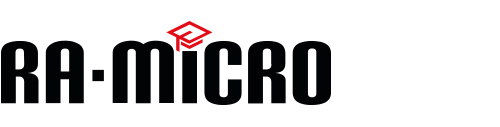Befinden sich die Diktate noch an dem lokalen Arbeitsplatz des Diktanten? An diesem Arbeitsplatz überprüfen Sie, ob der Diktatbaum auf das Netzlaufwerk zeigt. Befindet sich der Diktatbaum auf C:, dann hat dieser Arbeitsplatz keine Verbindung zu den anderen PCs. In diesem Fall starten Sie den PC und DictaNet neu. Sollte im Diktatbaum dann immer noch C: stehen, stellen Sie den Diktatbaum in den Optionen/Workflow/Diktatbaum wieder auf das Netzlaufwerk ein. Gelingt dies nicht, dann kontrollieren Sie die Steckerverbindungen oder wenden Sie sich bitte an Ihren Hardwarehändler.
Bei kurzfristigen Verbindungsstörungen zum Netzlaufwerk existiert nach Neustart des PCs wieder die Verbindung. Klicken Sie mit der rechten Maustaste nun auf den Diktatbaum und wählen “Laptop-Modus” an. Sie erhalten 2 Diktatbäume angezeigt. Die fehlenden Diktate sollten nun in der Diktatübersicht sichtbar sein. Markieren Sie alle Diktate und verschieben diese auf den rechten angezeigten Diktatbaum (Netzlaufwerk). Klicken Sie mit der rechten Maustaste nun auf den Diktatbaum und wählen “Laptop-Modus aus”. Die Diktate sind wieder sichtbar.
Werden nur an einem Arbeitsplatz die Diktate nicht angezeigt, dann überprüfen Sie an diesem Arbeitsplatz, ob der Diktatbaum auf das Netzlaufwerk zeigt. Befindet sich der Diktatbaum auf C:, dann hat dieser Arbeitsplatz keine Verbindung zu den anderen PCs. In diesem Fall starten Sie den PC und DictaNet neu. Sollte danach im Diktatbaum weiterhin C: stehen, stellen Sie den Diktatbaum in den Optionen/Workflow/Diktatbaum wieder auf das Netzlaufwerk ein. Gelingt dies nicht, dann kontrollieren Sie die Steckerverbindungen oder wenden Sie sich bitte an Ihren Hardwarehändler.
Überprüfen Sie an den betreffenden Arbeitsplätzen, ob der Diktatbaum jeweils auf das gleiche Laufwerk mit entsprechendem Pfad verweist. Nur dann sind die Diktate für alle sichtbar. Um den Diktatbaum einzustellen, wählen Sie “Diktatbaum einstellen” in den Optionen/Workflow/Diktat-baum.